Ако вашият телевизор Insignia се рестартира непрекъснато или ако приложенията продължават да се сриват при стартиране, може да е време да рестартирате устройството си. Нулирането на вашия телевизор Insignia е лесно, независимо дали използвате дистанционното управление, за да навигирате до настройките, или използвате неговите физически бутони заедно с дистанционното приложение, ако дистанционното не е налично. Нулирането ще възстанови вашия телевизор до фабричните му настройки по подразбиране, което изисква от вас да го настроите, сякаш е нов.
Как да направите софтуерно нулиране на Insignia TV без дистанционно
Извършването на меко нулиране помага за елиминирането на незначителни неизправности или грешки, като по този начин подобрява работата на вашия телевизор Insignia. Препоръчително е да извършите меко нулиране, преди да изберете твърдо нулиране, за да предотвратите загуба на запазени данни или настройки.
За да стартирате меко нулиране, изключете своя телевизор Insignia с помощта на физическия бутон за захранване и го извадете от стенния контакт. Оставете вашия телевизор да остане изключен за около 10 минути, за да изтощи останалата мощност. Натиснете и задръжте бутона за захранване и бутона за намаляване на звука на телевизора за 60 секунди, преди да го включите отново в контакта. Накрая свържете отново захранващия кабел на вашия телевизор Insignia и го включете.
Ако телевизорът се включи и работи безпроблемно, методът на повторно захранване е успешен. Ако проблемите продължават, може да е необходимо възстановяване на фабричните настройки.
Как да нулирате твърдо Insignia TV с помощта на клавиатура или мишка

Ако вашият телевизор Insignia има USB порт, можете да свържете клавиатура или мишка към него. Просто поставете донгъла на мишката в USB порта. След като вашият телевизор го разпознае, използвайте показалеца на мишката, за да отидете до настройките и извършете фабрично нулиране. Ако нямате клавиатура или мишка, можете да закупите такива от Amazon.
- За Insignia Fire TV: Отидете в Настройки → Изберете устройство и софтуер → Щракнете върху Нулиране до фабричните настройки → Докоснете Нулиране .
- За Insignia Roku TV: Навигирайте до Настройки → Превъртете надолу до Система → Докоснете Относно → Изберете Разширени системни настройки → Докоснете Фабрично нулиране → Щракнете Фабрично нулиране на всичко → Въведете предоставения код, за да изпълните нулирането.
Фабрично нулиране на Insignia TV с помощта на отдалечени приложения
В допълнение към използването на клавиатура или мишка, можете също да нулирате вашия Insignia TV чрез дистанционно приложение за смартфон. Просто изтеглете съвместимо дистанционно приложение за телевизор Insignia, базирано на операционната система на вашия телевизор. Уверете се, че вашият телевизор Insignia и смартфон са свързани към една и съща WiFi мрежа. След това можете да получите достъп до менюто Настройки чрез приложението и да извършите фабрично нулиране.
| Модел на телевизор Insignia | Съвместими отдалечени приложения |
|---|---|
| Insignia Fire TV | Amazon Fire TV ( Play Store | App Store ) |
| Телевизионен знак на годината | Приложението Roku ( Play Store | App Store ) |
Ако нямате WiFi връзка или срещнете проблеми с нея, обмислете използването на IR дистанционни приложения, които работят без WiFi за вашия телевизор Insignia. Вашият смартфон трябва да има вграден IR бластер за тази опция. Стартирайте приложението за IR дистанционно на вашето устройство, синхронизирайте го с вашия телевизор Insignia и отидете до настройките, за да извършите нулиране. Ето някои IR дистанционни приложения, налични в Play Store:
- Дистанционно за телевизор Insignia
- Дистанционно за телевизор Insignia
- Дистанционно за телевизор Insignia Fire
Възстановете фабричните настройки на телевизора Insignia с помощта на физически бутони
Можете също така да нулирате своя телевизор Insignia, като използвате неговите физически бутони. За потребители на Insignia Fire TV влезте в менюто за възстановяване . Междувременно потребителите на Insignia Roku TV могат да използват бутона Reset за нулиране.
Как да нулирате Insignia Roku TV
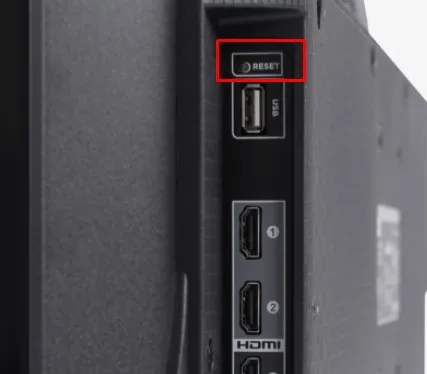
Потърсете бутона за нулиране , разположен на гърба на вашия телевизор Insignia Roku. Натиснете го веднъж, за да изчистите всички настройки и да възстановите фабричните настройки на телевизора. При някои модели бутонът за нулиране може да се появи като дупка. В такива случаи използвайте остър предмет или игла, за да натиснете бутона за около 5 до 10 секунди . Пуснете го, след като Insignia TV се рестартира и логото се види.
Как да нулирате Insignia Fire TV
За да нулирате вашия Insignia Fire TV, използвайте бутона за захранване/вход за достъп до менюто за възстановяване. Първо изключете телевизора от източника на захранване. След това натиснете и задръжте бутона за захранване за 3 секунди, докато включвате отново захранващия кабел. Освободете бутона за захранване , след като се появи логото на Insignia Fire TV, което ви отвежда до менюто за възстановяване.
Като използвате бутона за захранване/вход , натиснете го два пъти, за да маркирате Wipe Data/Factory Reset . Задръжте бутона, докато жълтото осветяване стане зелено. Натиснете бутона веднъж, за да изберете Да . Задръжте бутона отново, докато изборът стане зелен. След няколко секунди ще се появи съобщението „ Data Wipe Complete “. Накрая рестартирайте вашия Insignia Fire TV, като натиснете бутона за захранване.
Вашият коментар